Tin tức
Nguyên nhân và cách khắc phục màn hình laptop bị vàng
Màn hình laptop bị vàng là một trường hợp có thể xảy ra ở 1 số laptop đã sử dụng khá lâu. Để giải quyết được vấn đề này mời các bạn đọc ngay bài viết sau đây của Retro chia sẻ về nguyên nhân và cách khắc phục lỗi màn hình laptop bị vàng nhé!
Nguyên nhân
Màn hình laptop, máy tính thông thường sẽ có màu trắng với ánh sáng xanh. Lỗi laptop bị vàng màn hình nguyên nhân do:
– Do laptop Windows 10 đang bật chế độ “Night Shift” khiến màn hình tự động chuyển sang tone màu vàng giúp bảo vệ mắt người dùng không bị tổn hại bởi ánh sáng xanh phát ra từ màn hình.
– Do dây cáp màn hình đã bị cũ, lỗi hoặc bị đứt cáp.

– Do card đồ họa trên laptop đang dùng driver cũ hoặc phiên bản driver không tương thích dẫn đến tín hiệu hình ảnh được xuất lên màn hình không còn chuẩn xác và gây lỗi màn hình bị ố vàng.
– Do điều chỉnh sai màu.
– Đôi khi lỗi máy tính bị ám vàng từ khi xuất xưởng, tuy nhiên tỉ lệ gặp lỗi này rất ít.
– Do các linh kiện bên trong màn hình máy tính bị hỏng, bị chập mạch.
=>> Xem thêm: 5 Cách chỉnh mic không bị hú laptop nhanh chóng, đơn giản
Cách khắc phục màn hình laptop bị vàng
Vệ sinh máy tính

Màn hình máy tính laptop của bạn bị bám bẩn dẫn đến màn hình không sáng bóng, màn hình từ màu trắng chuyển sang màu vàng gây khó nhìn, bạn nên tham khảo một số cách để vệ sinh màn hình nhanh chóng, dễ làm.
Dùng công cụ sửa chữa tự động của Microsoft
Nếu sau khi lau chùi xong mà màn hình máy tính vẫn vàng thì có thể nguyên nhân ở lỗi màn hình hay thiết bị của bạn. Thay vì phải tải để sử dụng các phần mềm, công cụ sửa chữa khác, bạn có thể sử dụng công cụ sửa chữa tự động của Microsoft để giải quyết các sự cố với máy tính của mình.
=> Cách thực hiện:
Bạn vào mục “Settings” trên laptop, máy tính bằng rất nhiều cách như tổ hợp phím đồng thời “Windows+I” hoặc gõ “Settings” trên thanh tìm kiếm có ở “Taskbar” hoặc vào biểu tượng “Windows” trên thanh “Taskbar” chọn “Settings”=> Chọn “Update & Security”.
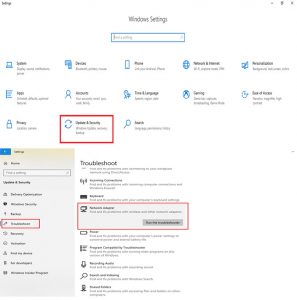
Tại đây, chọn “Troubleshoot” => Chọn “Network Adapter” => Chọn “Run the troubleshooter”.
Sau đó làm theo hướng dẫn của hệ thống để quét và sửa lỗi nhé!
Dùng công cụ sửa chữa tự động của Microsoft
Night Light cho phép người sử dụng cài đặt độ sáng màn hình để bảo vệ mắt nên phần mềm có thể cài đặt ánh sáng vàng và vô tình gây ra màn hình từ trắng chuyển sang vàng. Chế độ này thường được dùng vào ban đêm, nếu bạn vô tình bật vào ban ngày thì có thể làm màn hình máy tính bị vàng đi.
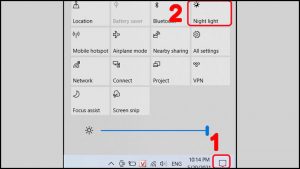
Để tắt Night Light, bạn nhấn vào mục thông báo góc phải cuối màn hình => Nhấn vào “Night light” để tắt.
Dùng công cụ sửa chữa tự động của Microsoft
Ở những máy tính đang chạy với hệ điều hành Windows 10, bạn có thể đã vô tình điều chỉnh màu của thiết bị sang màu vàng mà không hay biết gây khó chịu và khó nhìn cho mắt của bạn. Cách khắc phục đơn giản, bạn làm theo các bước bên dưới:
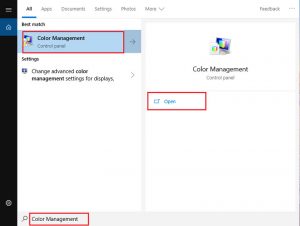
Bước 1: Vào gõ tìm kiếm “Color Management” trên “Taskbar” => Nhấn “Enter” để khắc phục lỗi màn hình laptop bị vàng.
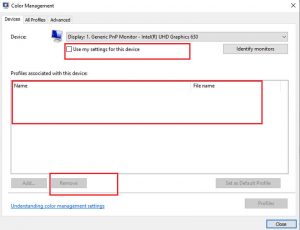
Bước 2: Trong hộp thoại “Color Management”, bạn tích vào “Use my settings for this device” => Nhấn vào cấu hình màu trong mục “Profile associated with this device” => Chọn “Remove”.
Bước 3: Xuất hiện hộp thoại thông báo => Nhấn “Continue” => Chọn “Close” để hoàn tất.
Trên đây là những thông tin liên quan đến lỗi nói trên mà Retro chúng tôi đã chia sẻ cho các bạn. Mong rằng bài viết này sẽ hữu ích với các bạn!
Xem qua sản phẩm laptop giá rẻ của chúng tôi: Laptop giá rẻ Retro
Ghé thăm Fanpage Facebook chúng tôi: Laptop Retro
